Bluescreen des Todes (BSoD .))JaWindows 8, 8.1Und 10Der häufigste und ärgerlichste Fehler,einschließenFehler 0x00000119: VIDEO_SCHEDULER_INTERNAL_ERROR.In diesem Artikel erkläre ichInternen Fehler im VIDEO SCHEDULER beheben的5 beste Methoden.
Der BSoD-Fehler führt dazu, dass der Monitorbildschirm blau wird und die folgende Meldung angezeigt wird:
"Ihr PC hat ein Problem und muss neu gestartet werden.Wir sammeln nur einige Fehlermeldungen und starten dann für Sie neu.(XX% abgeschlossen). " Dies ist ein Beispiel:
Basierend auf den von uns gesammelten Daten tritt dieser Fehler am häufigsten in den folgenden Situationen auf:
◆Benutzer neu installiert oder aktualisiertGrafiktreiber
sieÜbertaktetIhre Ausrüstung
◆Der Benutzer spielt ein Spiel
◆Sie verwenden eine neue oder andere Grafikkarte
◆Der PC des Benutzers wacht aus dem Schlaf auf
◆Sie verwenden Chrome
Der Fehler kann auch in einigen anderen Situationen auftreten, zeigt jedoch immer die Meldung "Blue Screen of Death" an und bewirkt einen Neustart des PCs.
Was hat diesen Fehler verursacht?
In der LenkungsreparaturVIDEO_SCHEDULER_INTERNAL_ERRORVor der Methode, Es ist notwendig, den Grund zuerst zu verstehen.Sie müssen kein Computerexperte sein, ich nenne Ihnen nur die häufigsten Gründe.Die Gründe sind wie folgt:
●Das Festplattenlaufwerk ist beschädigt oder beschädigt.
●Windows-Systemdateien sind beschädigt.
● Viren oder Malware.
●Der Grafiktreiber ist veraltet oder beschädigt.
●Die Windows-Registrierung ist beschädigt.
●Störungen durch externe Geräte.
Dies sind einige der häufigsten Gründe.Es gibt viele andere.Kein Grund ist klein genug, um ignoriert zu werden.Keine Sorge, egal was der Grund in Ihrem System ist, ich werde Ihnen eine Lösung anbieten.
So beheben Sie VIDEO_SCHEDULER_INTERNAL_ERROR
das istIn ein paar Minuten解决VIDEO_SCHEDULER_INTERNAL_ERROREin Problem的5 beste Wege.Wenn Sie die genaue Ursache des Fehlers im System kennen, können Sie diese Methoden ausprobieren.Wenn nicht, können Sie sie einzeln ausprobieren.
Hinweis: Sie müssen sich auf Ihrem Computer bei Windows anmelden, um diese Methoden auszuprobieren.Wenn Sie sich nicht bei Windows anmelden können, schalten Sie Ihren PC dreimal ein und aus, um einen harten Neustart durchzuführen, und starten Sie ihn im "abgesicherten Modus" neu. Versuchen Sie dann diese Lösungen.
1. Windows aktualisieren
Wenn auf Ihrem PC ein Windows-Update verfügbar ist, sollten Sie es versuchen.Das Update soll die Sicherheit und Leistung des Systems verbessern.Das Aktualisieren von Windows kann Ihnen helfen, das Problem zu beheben.Befolgen Sie einfach die folgenden Schritte:
Schritt 1: Gleichzeitig drückenWindows + I-Taste.Der Windows-Einstellungsbildschirm wird angezeigt.
Schritt 2: Klicken Sie nun auf"Update und Sicherheit"Optionen.
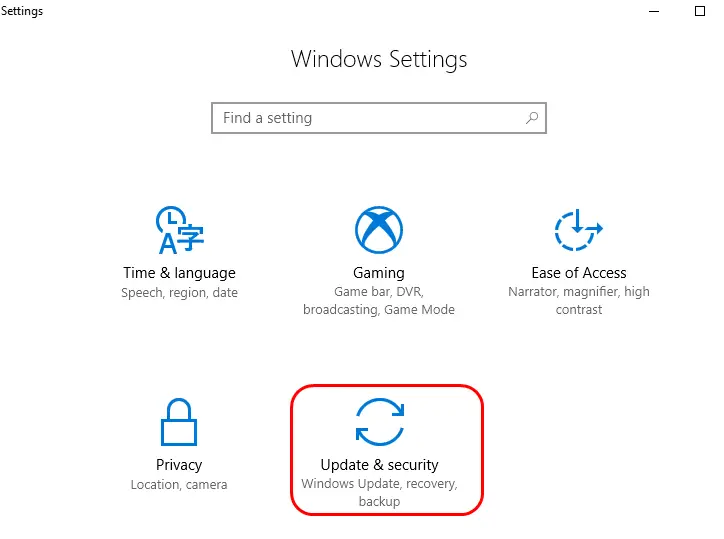
Schritt 3: Klicken Sie dann auf"Auf Updates prüfen"Optionen.Wenn es Updates gibt, lassen Sie Ihren PC sich bitte selbst aktualisieren.
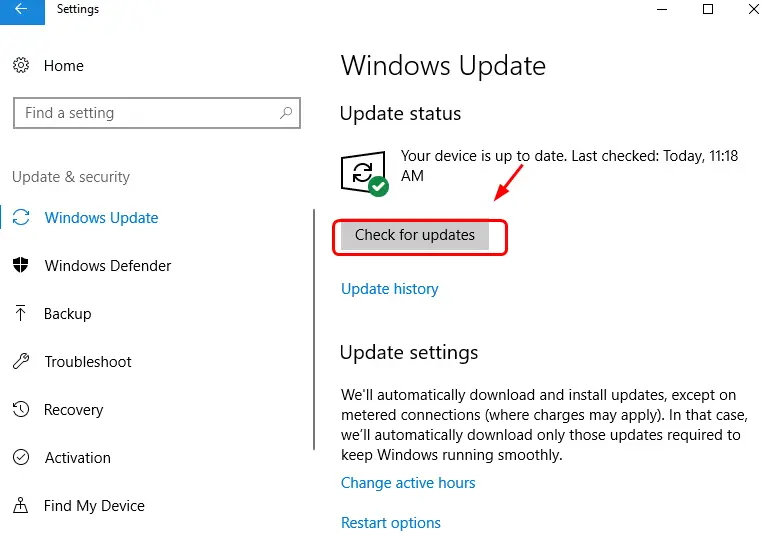
Schritt 4: Warten Sie geduldig, bis der Computer erfolgreich aktualisiert wurde.
Wenn nicht oder für Ihr System kein Update verfügbar ist, scrollen Sie nach unten zur nächsten Methode.
2. Führen Sie SFC und CHKDSK aus
Wenn Sie ein Problem mit Ihrer Festplatte oder anderswo haben, hilft Ihnen diese Lösung bei der Lösung des Problems.Sie müssen nur diese Schritte genau befolgen:
(I) Dänische Krone
Schritt 1: Drücken SieWindowsSchlüssel und Typ"Befehl".Jetzt Rechtsklick"Eingabeaufforderung", Dann klick"Als Administrator ausführen".

Schritt 2: Klicken Sie danach auf "Jawohl"fortsetzen.
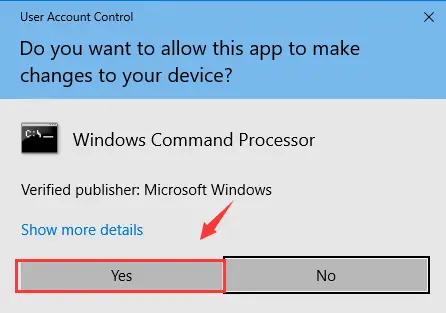
Schritt 3: Geben Sie an der Eingabeaufforderung einchkdsk /f /r, dann drückenEnter-Taste.
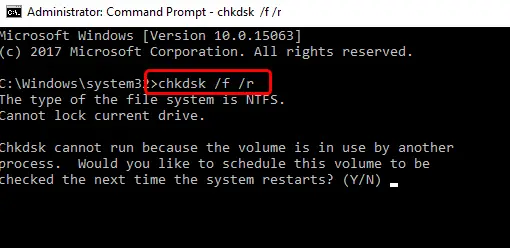
Schritt 4: Drücken Sie dannAuf der TastaturYfortsetzen.
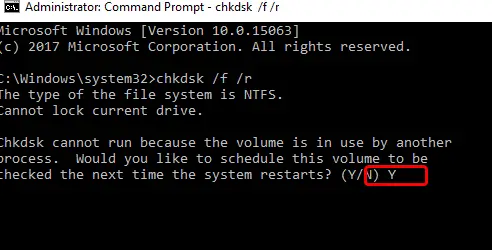
Schritt 5: JetztNeustartComputer und lassen Sie Windows eine Festplattenprüfung durchführen.
(ii) Wertpapieraufsichtsbehörde
Schritt 1: Drücken Sie nach dem Neustart des ComputersWindowsSchlüssel undWiederTyp " cmd ".Jetzt Rechtsklick"Eingabeaufforderung", Dann klick"Als Administrator ausführen".

Schritt 2: Geben Sie an der Eingabeaufforderung einsfc /scannowUnd drückeEnter-Taste.
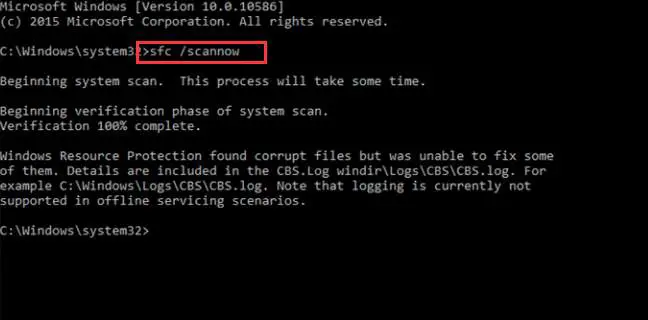
Schritt 3: Warten Sie, bis der Vorgang abgeschlossen ist, und beheben Sie den Fehler.
Das ist es.Sie haben den Vorgang erfolgreich abgeschlossen.Dies hat möglicherweise den VIDEO_SCHEDULER_INTERNAL_ERROR im Computer behoben.Wenn der Fehler weiterhin besteht, versuchen Sie die nächste Methode.
3. Aktualisieren Sie den Grafikkartentreiber
Wenn veraltete oder beschädigte Treiber Fehler in Ihrem System verursachen, wird diese Methode definitiv für Sie funktionieren.Hier sind die Schritte, die Sie befolgen müssen:
Schritt 1:GleichzeitigDrücken SieWindows-+ RUnd geben Sie eindevmgmt.msc, dann drückenEntereinschaltenGerätemanager.
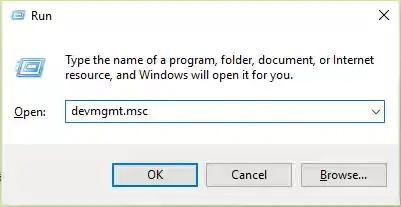
Schritt 2: Jetzt erweitern"Displayadapter"Kategorie.Dann klicke mit der rechten Maustaste auf deinNVIDIA-Grafikkarte, Dann klick"Ermöglichen".
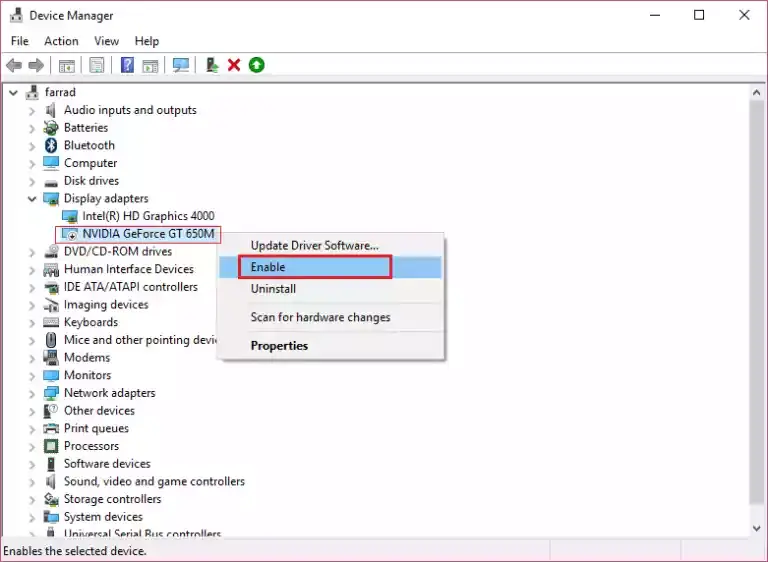
Schritt 3: Klicken Sie dann mit der rechten Maustaste auf IhrGrafikkarte, Dann klick"Treibersoftware aktualisieren...".
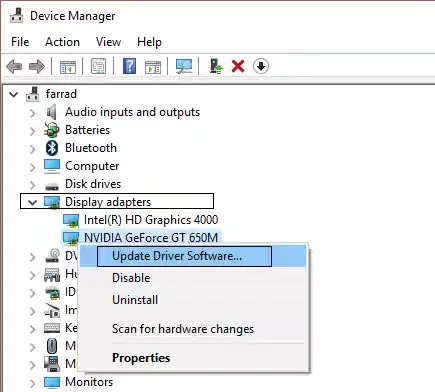
Schritt 4: Klicken Sie nun auf"Automatisch nach aktualisierter Treibersoftware suchen",Warten Sie dann, bis der Vorgang abgeschlossen ist.
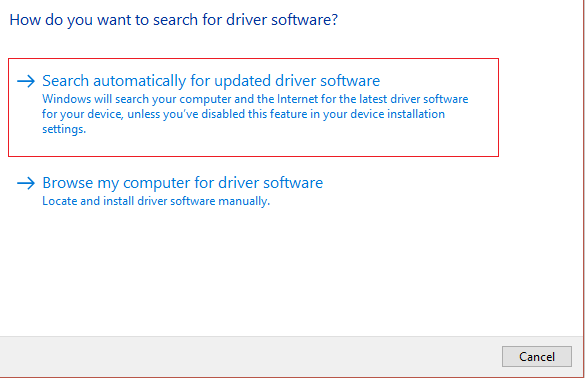
Oder
Wenn bereits ein kompatibler Treiber auf Ihrem Computer vorhanden ist, klicken Sie auf"Durchsuchen Sie meinen Computer nach Treibersoftware".Folgen Sie dann den Anweisungen auf dem Bildschirm.
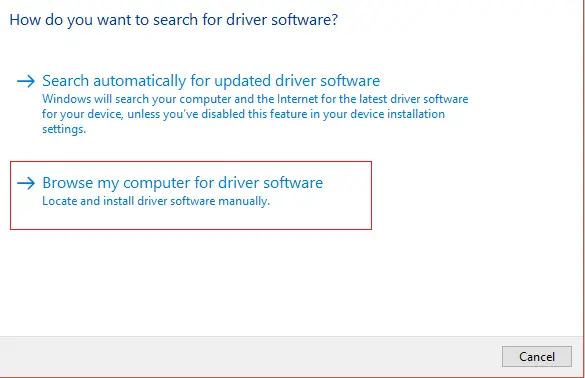
Sie können auch verwendenAnwendungen von DrittherstellernTreiber aktualisierenProgramm.Diese Methode muss einen INTERNEN VIDEO SCHEDULER-FEHLER behoben haben.Wenn Sie das Problem immer noch nicht lösen können, scrollen Sie nach unten.
4. Führen Sie DISM . aus
DISM ist ein Bereitstellungs-Image-Service und -Management.Es kann Ihnen helfen, diesen Fehler zu beheben.Hier sind die Schritte, die Sie befolgen müssen:
Schritt 1:GleichzeitigDrücken SieWindows + X-TasteUnd wählen Sie "Eingabeaufforderung (Admin)".
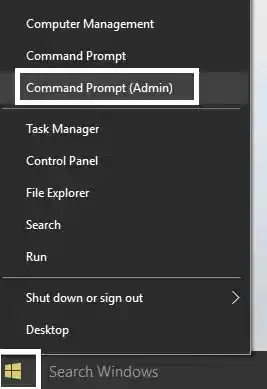
Schritt 2: Versuchen Sie an der Eingabeaufforderung die folgenden Befehle nacheinander:
Zuerst,Dism/Online/Cleanup-Image/StartComponentCleanup
Zweitens,Dism/Online/Cleanup-Image/RestoreHealth
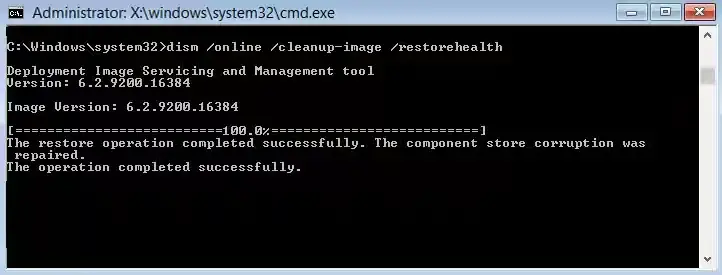
Außerdem,
Wenn die obigen Befehle bei Ihnen nicht funktionieren, versuchen Sie bitte Folgendes:
Zuerst,Dism / Image: C: offline / Cleanup-Image / RestoreHealth / Source: c: testmountwindows
Zweitens,Dism / Online / Cleanup-Image / RestoreHealth / Quelle: c: testmountwindows / LimitAccess
(將C: RepairSourceWindowsErsetzen mitDer Ort der Reparaturquelle, d.h.Windows-Installation或Wiederherstellungs-CD.)
Schritt 3: Wenn der Vorgang abgeschlossen ist, führen Sie schließlich den folgenden Befehl aus, um die Integrität des Systems zu überprüfen (führen Sie sfc /scannw nicht aus):
Dism/Online/Cleanup-Image/CheckHealth
Schritt 4:NeustartRechner.
fertig Nein?Scrollen Sie dann nach unten zur nächsten Methode.
5. Datenträgerbereinigung
Dies ist eine einfache, aber praktikable Möglichkeit, dieses Problem zu lösen.Du solltest es versuchen.Dies sind die Schritte, die Sie befolgen müssen, um die Datenträgerbereinigung auszuführen:
Schritt 1: Gehe zu"mein Computer",RechtsklickC: Laufwerk, Dann klick"Attribute".
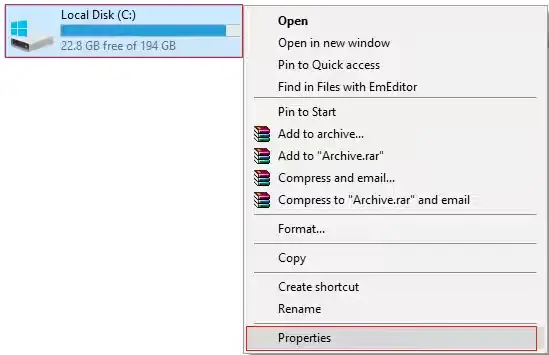
Schritt 2: Suchen und klicken Sie im Fenster "Eigenschaften" auf "Fetplattensäuberung".
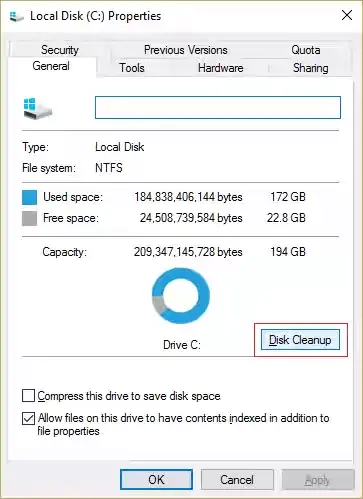
Schritt 3: Warten Sie"Berechnen..."Der Vorgang ist abgeschlossen.
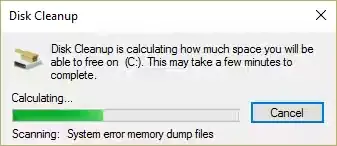
Schritt 4: Klicken Sie nun auf屏幕Gezeigt auf"Systemdateien bereinigen"Optionen.
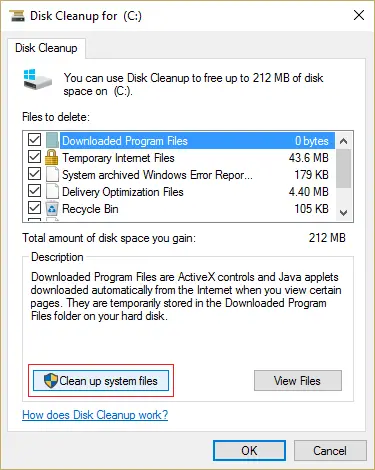
Schritt 5: Stellen Sie im nächsten Fenster sicher, dass Sie"Datei zum Löschen"Alles unter, Dann klick"bestimmen"Um die Datenträgerbereinigung auszuführen.Stellen Sie sicher, dass Sie auswählen"Vorherige Windows-Installation"和"Temporäre Windows-Dateien"Kontrollkästchen (falls vorhanden).

Schritt 6: Warten Sie, bis die Datenträgerbereinigung abgeschlossen ist, und dannNeustartRechner.
fertig Sie haben den Fehler VIDEO_SCHEDULER_INTERNAL erfolgreich behoben.Sie können weiterhin einen Computer mit BSoD-Erfahrung verwenden.
Fazit
das istVIDEO_SCHEDULER_INTERNAL_ERROR beheben的5 beste Wege.Eine einfachere Lösung istVerwenden Sie eine Antivirensoftware, um einen "vollständigen Scan" des PCs durchzuführen.Bei Fragen zu diesem Thema kommentieren Sie bitte im Kommentarbereich unten.Hoffe ich kann dir helfen.Ich wünsche euch allen einen guten Tag.

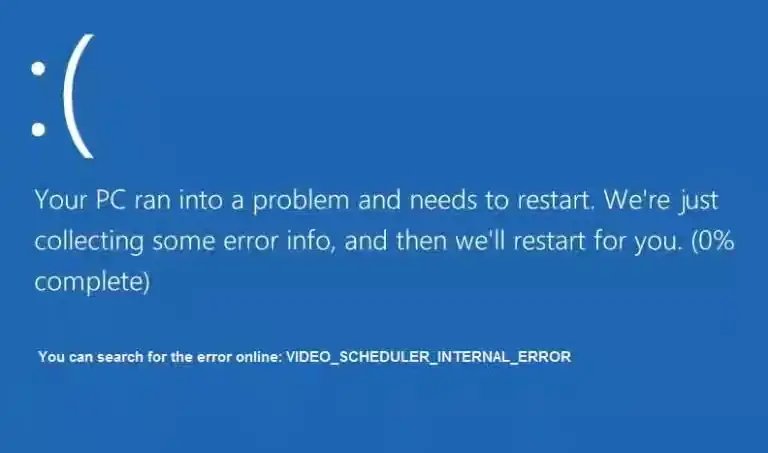

![So sehen Sie die Windows-Version [sehr einfach]](https://infoacetech.net/wp-content/uploads/2023/06/Windows%E7%89%88%E6%9C%AC%E6%80%8E%E9%BA%BC%E7%9C%8B-180x100.jpg)


